Chcete snadný způsob přístupu, přidání a správy účtu Google Bookmarks v prohlížeči Chrome? Nyní můžete s rozšířením BoogleMarks.
Instalace
Jakmile zahájíte proces instalace, zobrazí se okno s potvrzovací zprávou. Chcete-li dokončit přidávání značek BoogleMarks do prohlížeče Chrome, budete muset kliknout na „Instalovat“.
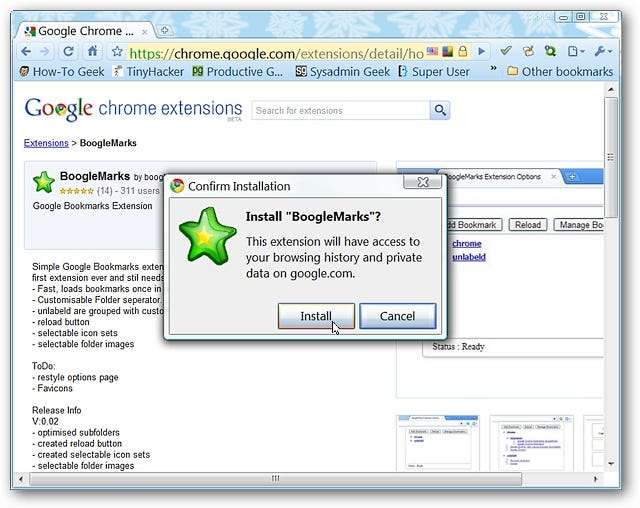
Po dokončení instalace rozšíření se zobrazí nová „ikona panelu nástrojů BoogleMarks“ a rychlá zpráva týkající se správy možností rozšíření.
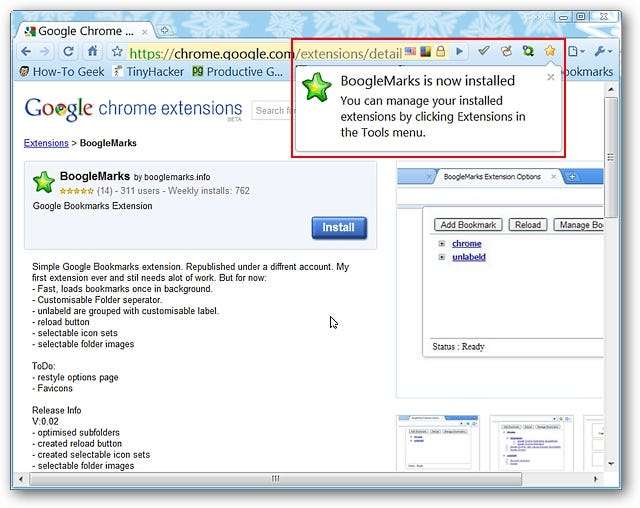
Jedinou metodou přístupu k možnostem značek BoogleMarks je prostřednictvím „stránky rozšíření Chrome“…
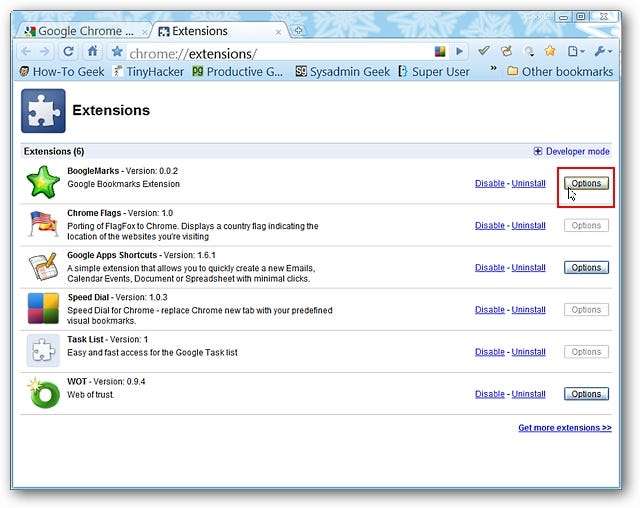
Toto jsou možnosti dostupné pro značky BoogleMarks. Můžete zvolit „Oddělovač složek“, jaký název použít pro „Složku záložek bez označení“, „Obrázky ikon BoogleMarks“ a „Obrázky složky BoogleMarks“.
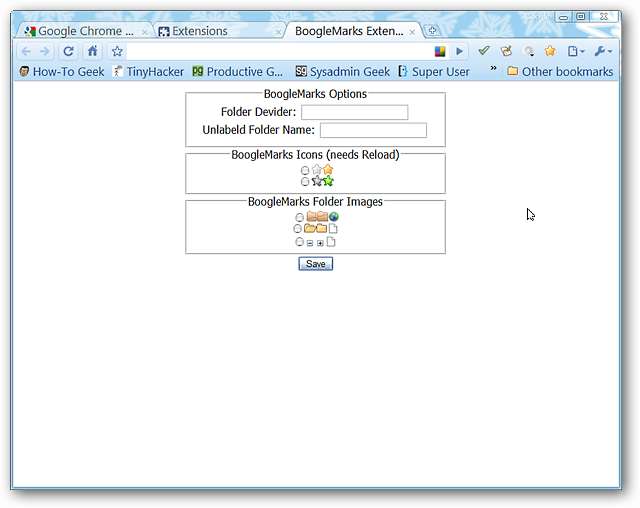
Značky Boogle v akci
Při prvním otevření rozevíracího okna „BoogleMarks“ bude prázdné… Všimněte si, že v horní části rozevíracího okna máte k dispozici tři „příkazy tlačítek“.
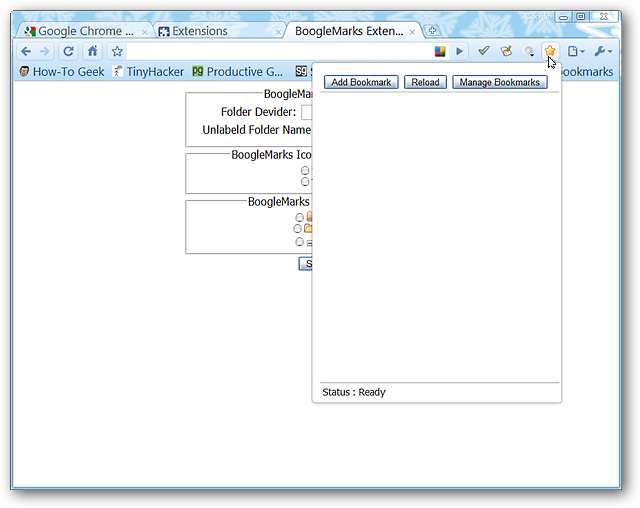
Kliknutím na „Znovu načíst“ se zobrazí všechny vaše záložky v „Skupinách složek“ na základě štítku, který jste pro své záložky vybrali.
Poznámka: Pokud nejste přihlášeni ke svému účtu, budete o to požádáni.
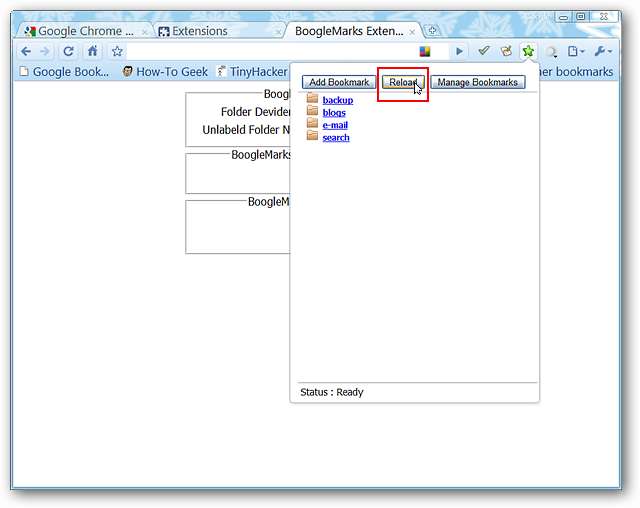
Kliknutím na „Skupiny složek“ se rozbalí, jak je znázorněno zde ... kliknutím na jednotlivé záložky se tato adresa URL otevře na nové kartě. Chcete-li „Skupiny složek“ sbalit, jednoduše na ně klikněte.
Poznámka: Pokaždé, když znovu otevřete rozevírací okno, budou záložky „automaticky sbaleny“, což usnadňuje procházení.
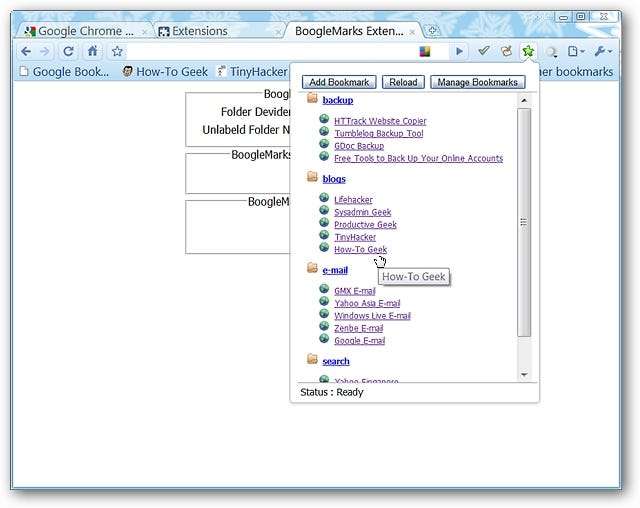
Kliknutím na „Správa záložek“ v rozevíracím okně se otevře váš účet Záložek Google na nové kartě.
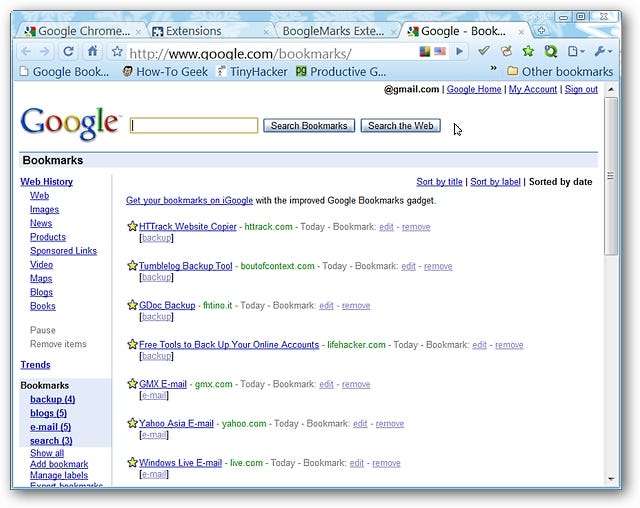
Kliknutím na „Přidat záložku“ v rozevíracím okně otevřete „Přidat záložku záložky“, abyste mohli zadat všechny relevantní podrobnosti pro svou novou záložku.
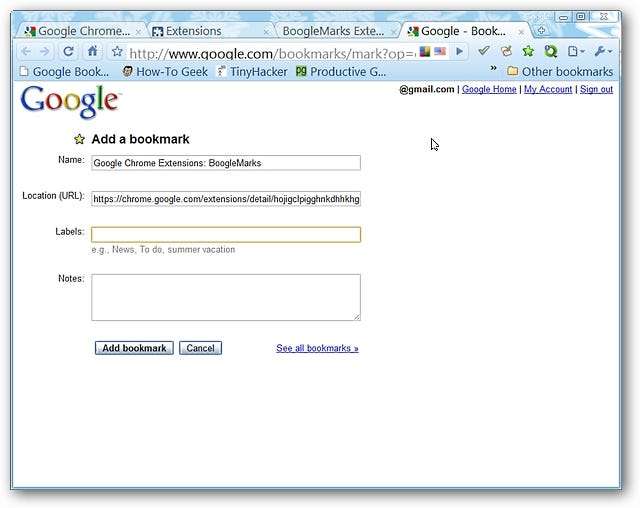
Závěr
Pokud jste chtěli skvělý způsob přístupu k účtu Google Bookmarks při procházení v prohlížeči Chrome, měli byste toto rozšíření opravdu vyzkoušet. Používání a správa vaší sbírky záložek bude nyní tak snadné a pohodlné.
Odkazy







